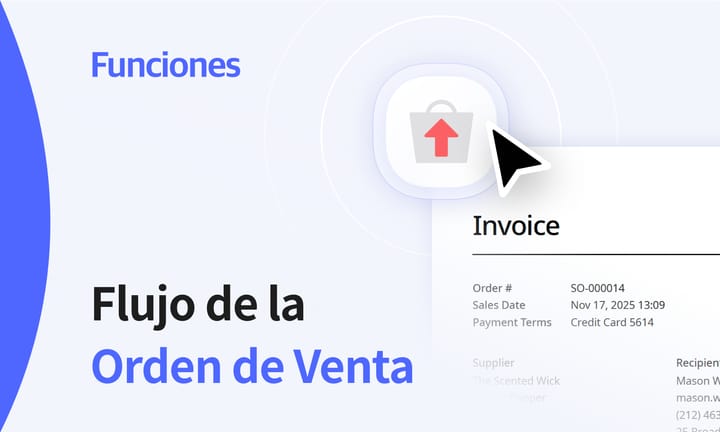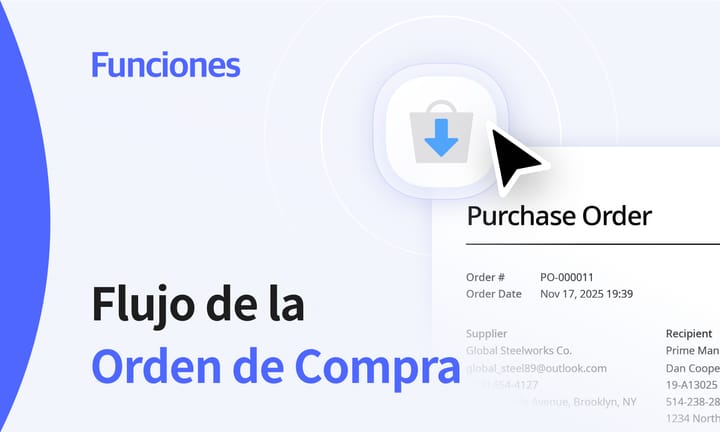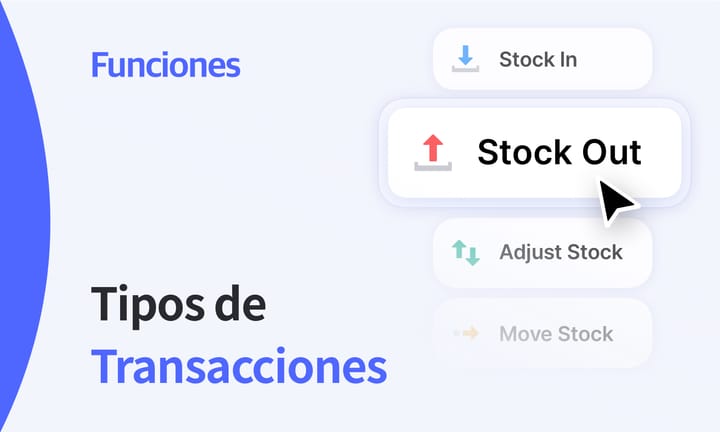Organiza fácilmente tu inventario con variantes de artículos de BoxHero
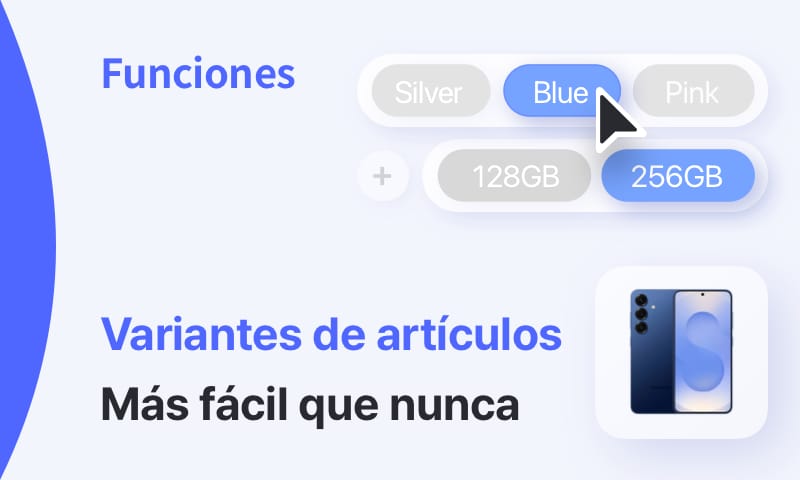
Si gestionas ropa, accesorios, repuestos o suministros, es común tener un mismo producto en muchas variantes. Una sola camiseta puede venir en tres tallas, dos colores y varios materiales: una docena de combinaciones que sería tedioso ingresar una por una.
La función Variantes de Artículo de BoxHero simplifica este proceso: te permite seleccionar varios valores de atributos a la vez (como talla, color o modelo) y genera automáticamente artículos de inventario separados para cada combinación.
En esta guía, veremos cómo funcionan las Variantes de Artículo, cuándo utilizarlas y cómo sacarles el máximo provecho.
¿Qué hacen realmente las Variantes de Artículo?
Las Variantes de Artículo te ayudan a crear varios artículos de inventario a la vez, según los atributos que selecciones. No son subartículos ni etiquetas: cada variante es un artículo completamente independiente, con su propia cantidad, código de barras y SKU.
Ejemplo: Variantes de un teléfono inteligente
Supongamos que gestionas el inventario de un smartphone disponible en dos opciones de almacenamiento (128GB y 256GB) y tres colores (Rosa, Plata y Azul). Ingresas esos atributos una sola vez y BoxHero crea seis artículos independientes:
• 128GB / Silver
• 128GB / Blue
• 256GB / Pink
• 256GB / Silver
• 256GB / Blue
Cada uno aparece como una fila independiente en la Item List. Puedes:
- Asignar un SKU o código de barras único
- Rastrear la cantidad y el movimiento de inventario
- Imprimir etiquetas de código de barras
- Filtrar o buscar por atributo
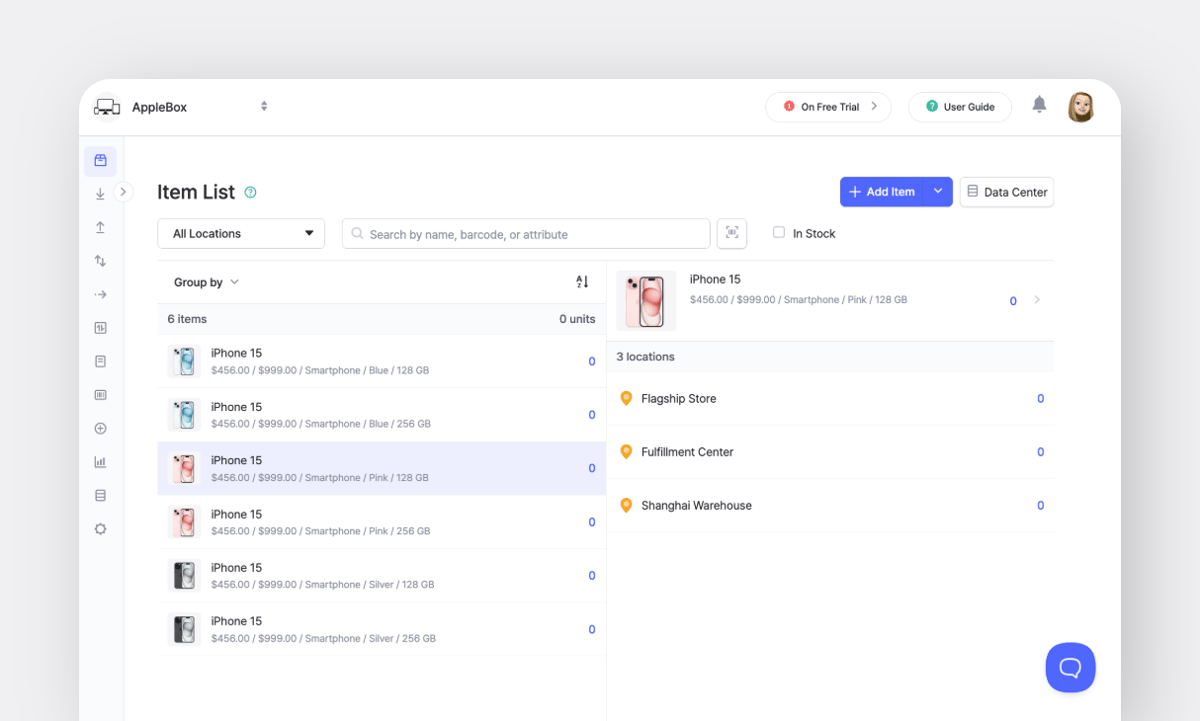
¡Por suerte, no tienes que repetir los mismos pasos seis veces! Solo ingresa tus atributos una vez y deja que BoxHero haga el resto.
Cuándo usar Item Variants
Item Variants es ideal cuando trabajas con opciones de productos estructuradas que siguen un patrón claro. Una vez que lo pruebes, el beneficio se vuelve evidente, especialmente si gestionas:
- Artículos que necesitan códigos de barras y SKUs consistentes en todas sus variaciones
- Productos con patrones predecibles como talla, color o especificaciones
- Catálogos que crecen rápidamente y se vuelven cada vez más difíciles de gestionar
- Equipos que dependen de filtros o búsquedas para localizar el stock rápidamente
En lugar de duplicar datos o reutilizar entradas antiguas, creas una configuración más ordenada desde el principio. Esto también ayuda a evitar errores como códigos de barras faltantes, SKUs inconsistentes o artículos mal etiquetados.
Caso de uso: Marca de ropa independiente
Una pequeña marca de ropa lanza una sudadera unisex disponible en cuatro colores y tres tallas. Eso son 12 (!) variaciones en total. En lugar de crear cada una manualmente, el equipo utiliza Item Variants para configurarlo todo en un solo paso.

Cada variante de sudadera recibe:
- Un código de barras y SKU únicos
- Una estructura de nombre clara
- Su propia cantidad de stock y precio
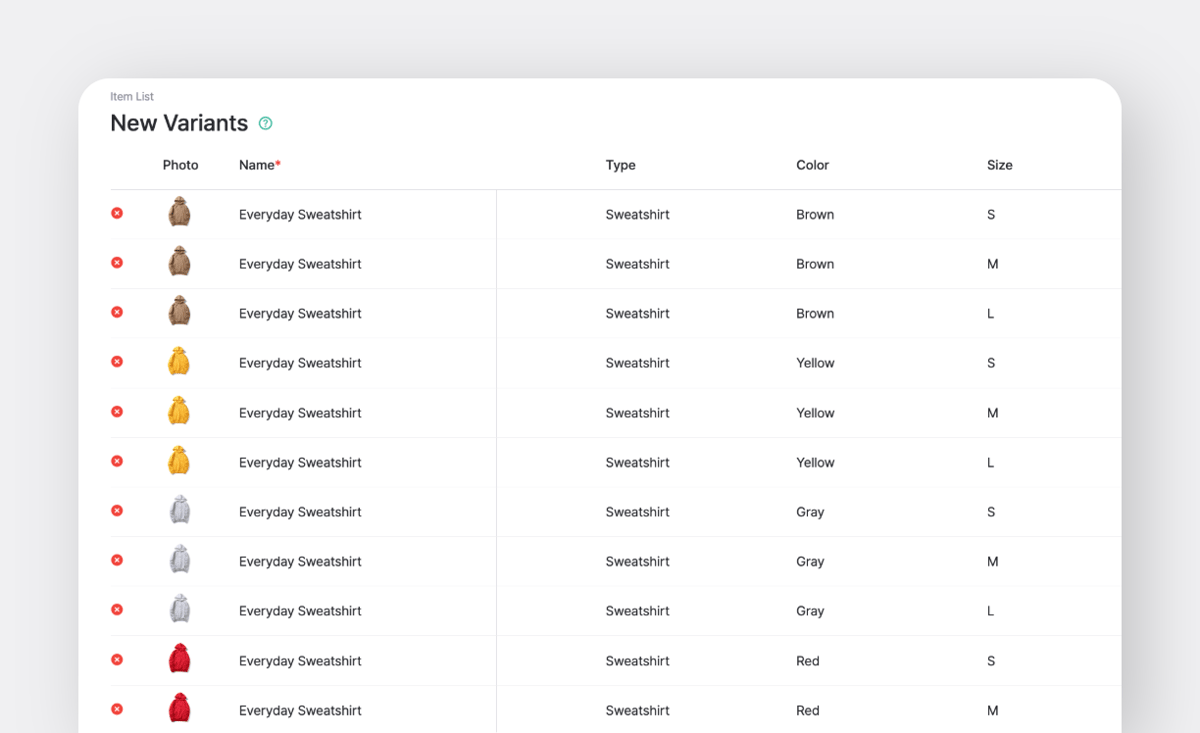
El resultado: un inventario bien estructurado que ahorra tiempo en la reposición, la impresión de etiquetas y el seguimiento de ventas.
Cómo agregar Item Variants en BoxHero
Crear variantes en BoxHero es rápido y sencillo. Usemos el ejemplo anterior del smartphone con dos opciones de almacenamiento (128GB y 256GB) y tres colores (Pink, Silver y Blue).
Así es como funciona:
Paso 1: Define los atributos compartidos
Antes de comenzar, ve a Data Center > Attributes y configura todas las propiedades compartidas que necesitarás, como el tamaño de almacenamiento o el color.
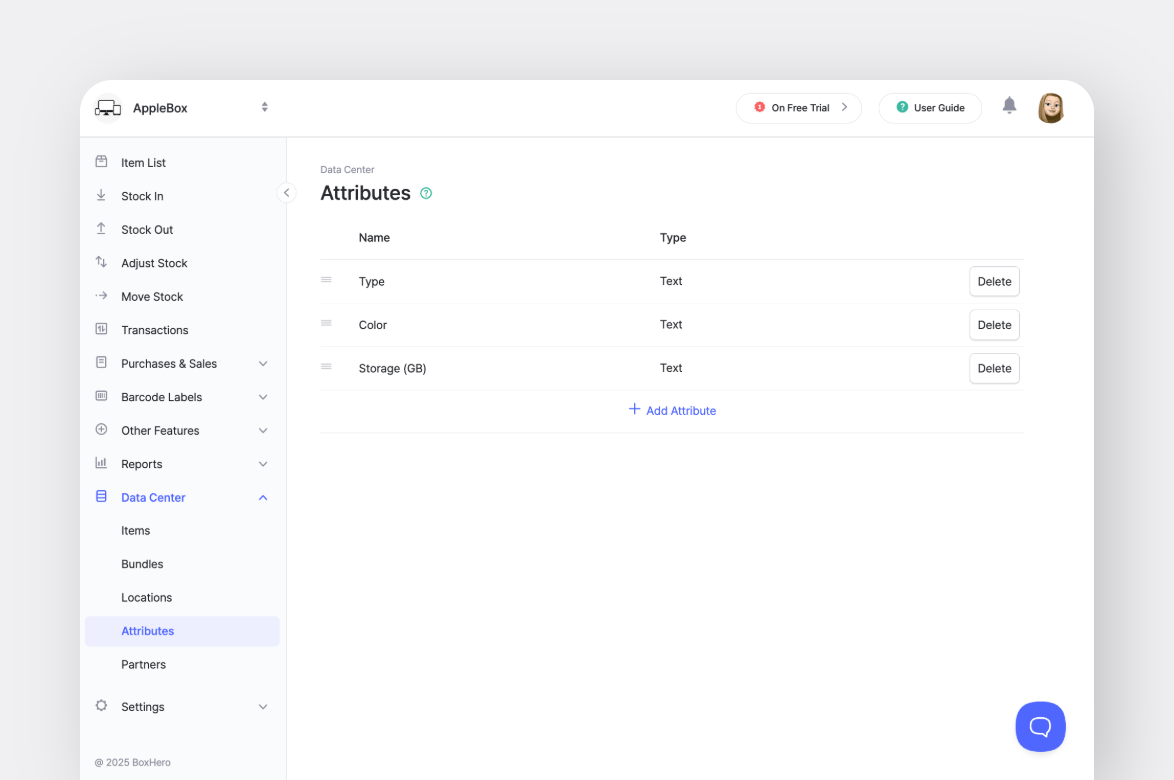
Paso 2: Agregar Item Variants
Ve a Item List, haz clic en Add Item y luego selecciona Add Item Variants.
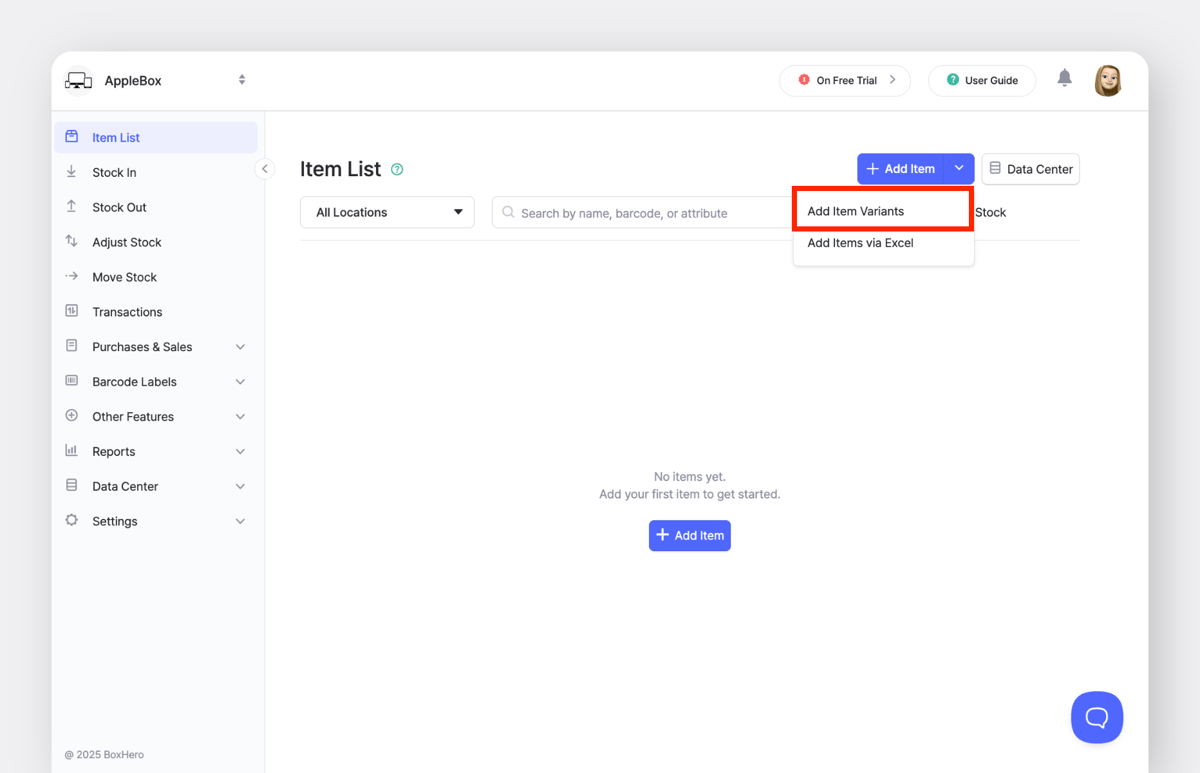
Paso 3: Introducir opciones de variantes
En la pantalla de New Variants, agrega los nombres de tus opciones (por ejemplo, 128 GB y 256 GB) en Attributes.
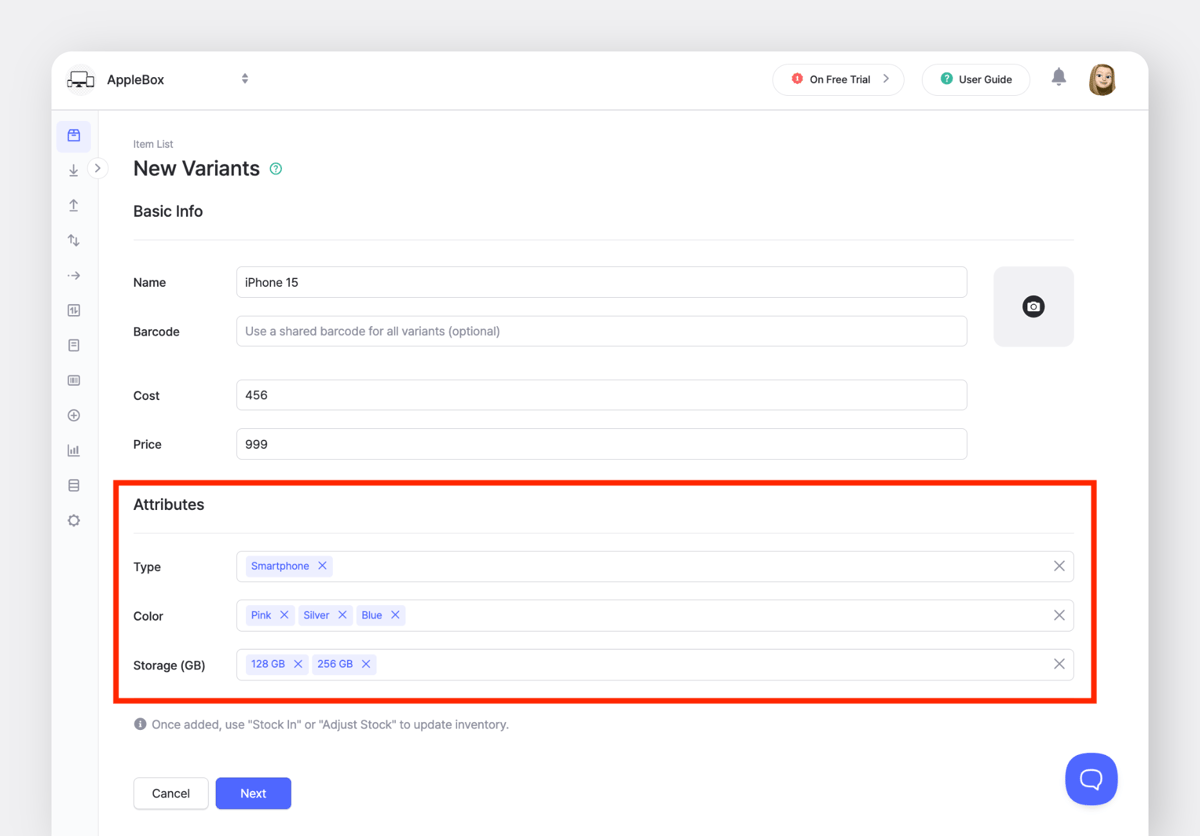
Paso 4: Generar todas las combinaciones
BoxHero creará automáticamente todas las variantes posibles según las opciones que hayas introducido.
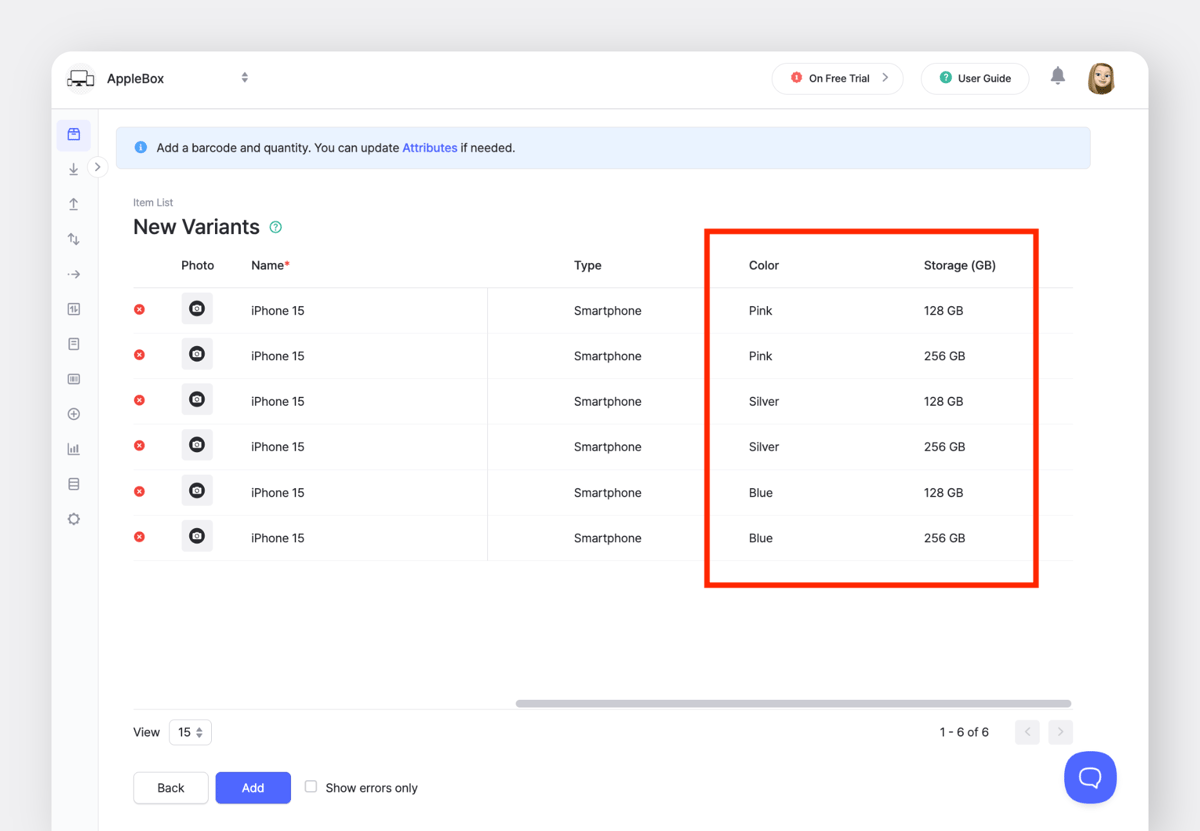
Paso 5: Asigna códigos de barras
Haz clic en el botón verde Generate para asignar códigos de barras a cada variante. También puedes editarlos individualmente si necesitas códigos personalizados.
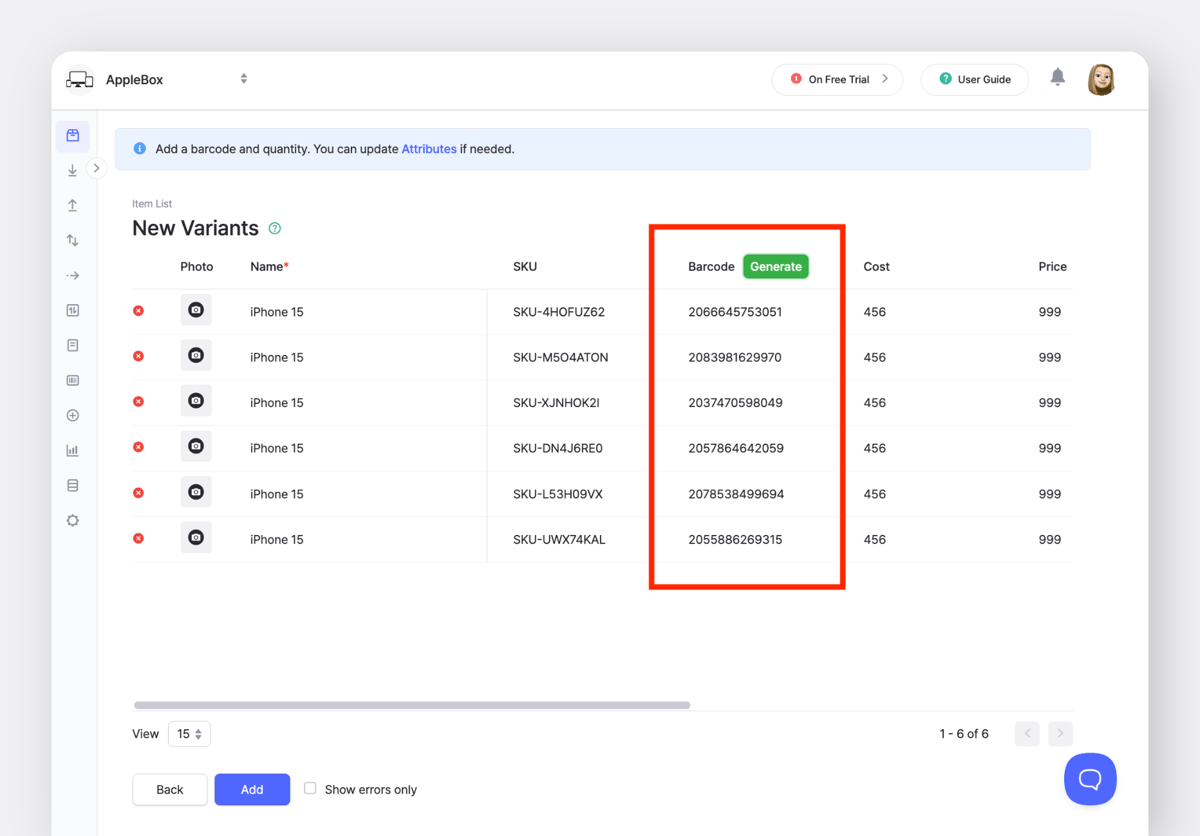
Paso 6: Guarda tus variantes
Haz clic en Add para guardar todas las variantes de una sola vez. Aparecerá una ventana emergente de confirmación.
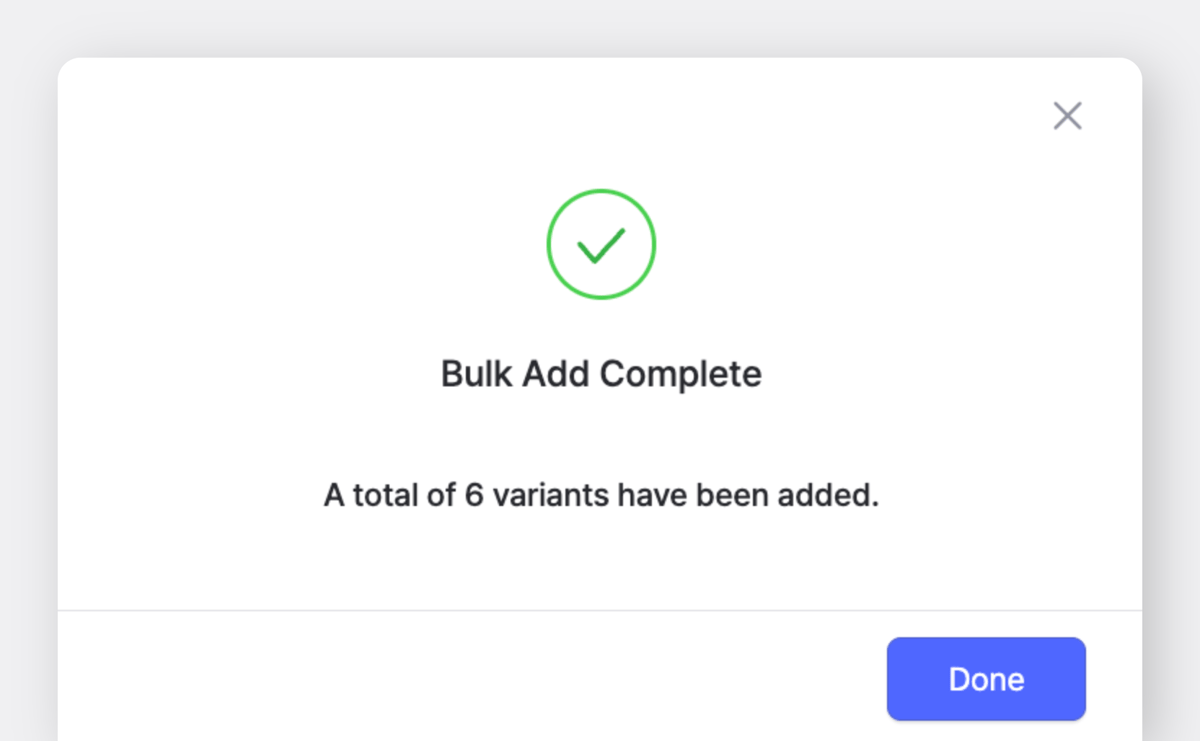
Paso 7: Gestionar y hacer seguimiento
Una vez guardadas, todas tus variantes aparecerán como artículos individuales en la Item List, listas para el seguimiento de inventario, impresión de etiquetas y generación de informes.
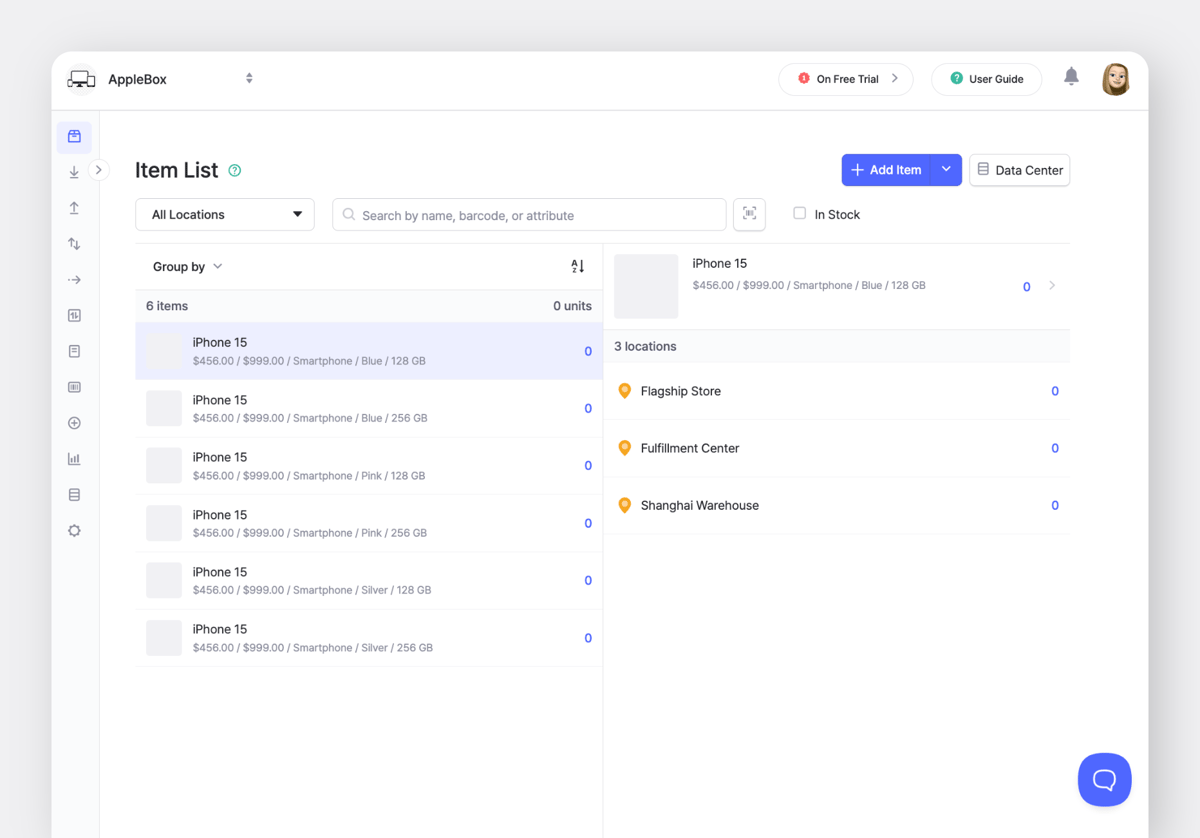
Consejo: Agrupa tus variantes (opcional)
Para facilitar la navegación y clasificación de tus variantes, haz clic en el menú desplegable Group by y elige un atributo. Tus variantes se organizarán en grupos expandibles para una visualización rápida.
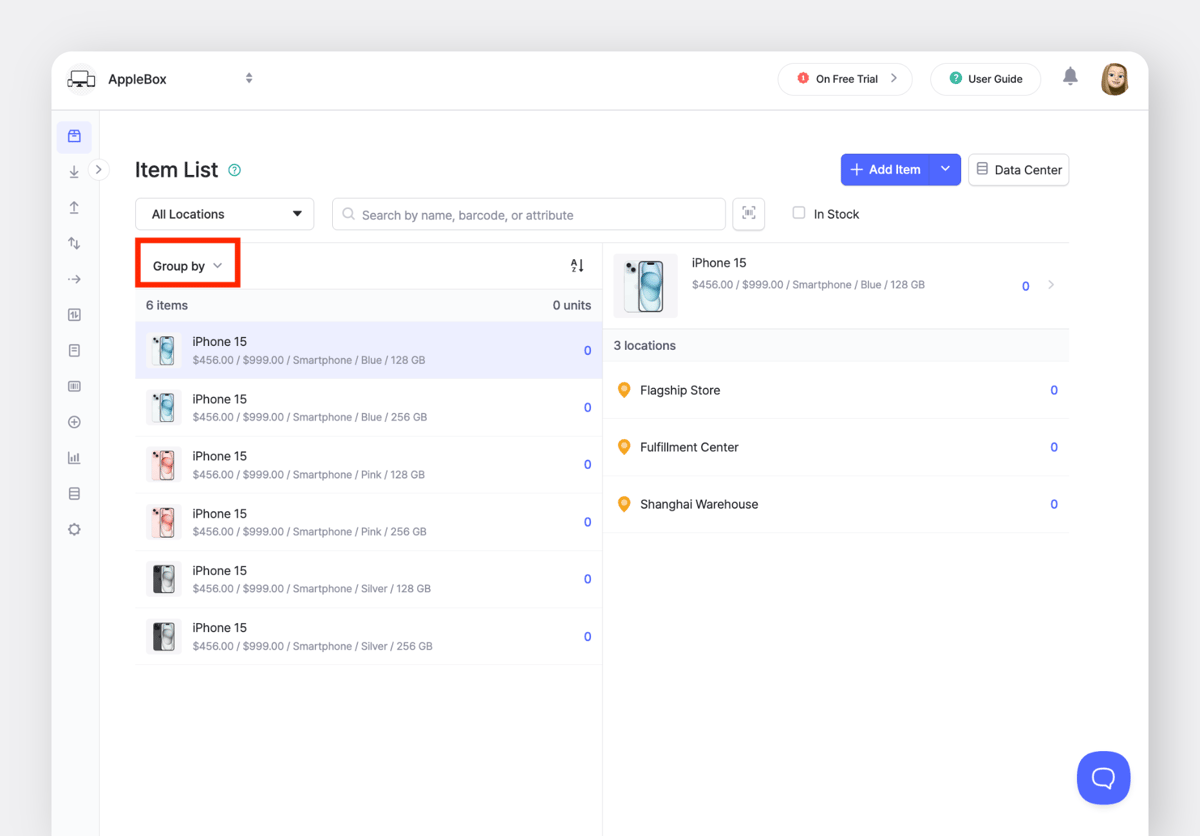
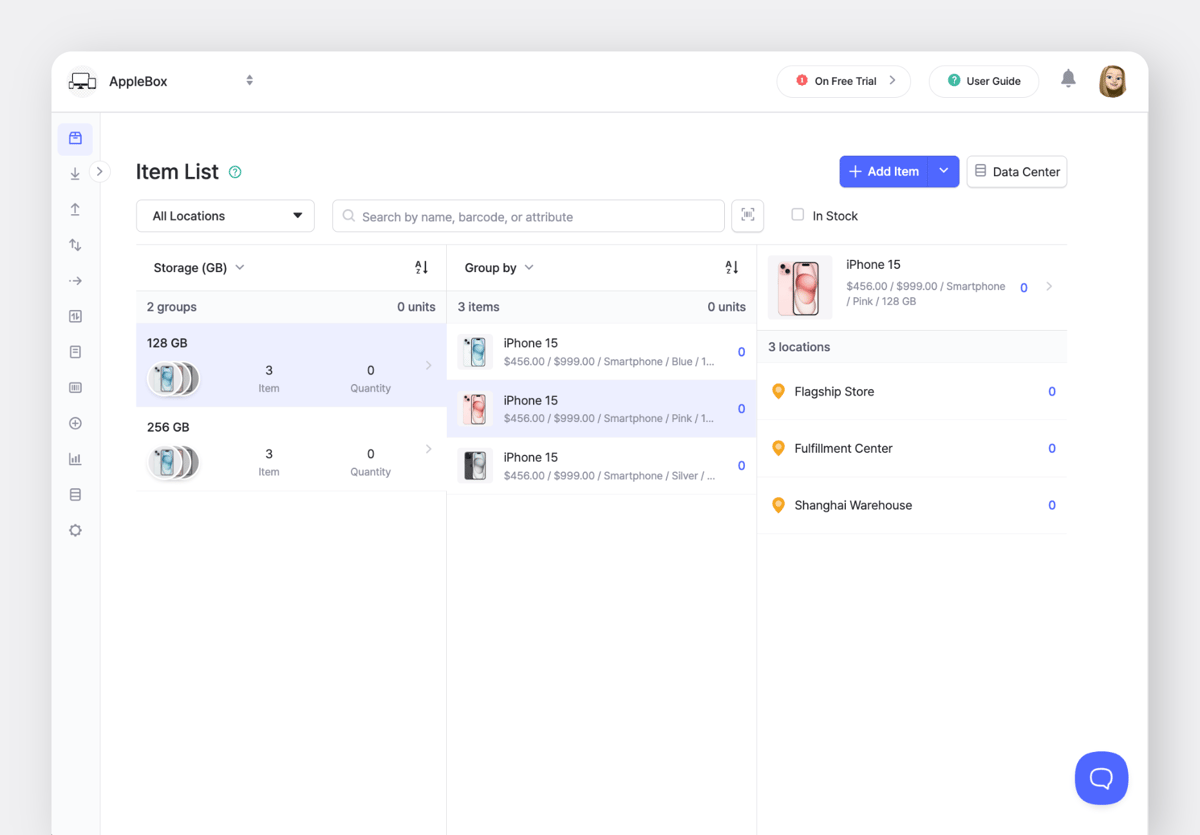
Por qué es importante
La entrada manual de inventario sigue siendo común, especialmente entre las pequeñas empresas.
Según una encuesta de Capterra en 2023, el 43 % de los pequeños minoristas todavía utilizan hojas de cálculo o métodos con lápiz y papel para llevar el control del stock. Sin embargo, estudios muestran que los sistemas con automatización integrada para la generación de SKU y códigos de barras reportan hasta un 30 % de mejora en la precisión de los datos. (Fuente: MoldStud).
La función Item Variants de BoxHero lleva este tipo de automatización a equipos que necesitan trabajar rápido, pero que no tienen tiempo para capacitarse en sistemas ERP complejos.

Beneficios Reales
- Mejor control de inventario: puedes ver cuántas unidades tienes de cada variante y evitar el exceso de stock en una talla mientras te quedas sin otra.
- Informes más fáciles: realiza un seguimiento de ventas o ajustes a nivel de variante. Por ejemplo, identifica qué combinación de color y tamaño de iPhone se vende más.
- Listo para códigos de barras: cada variante recibe su propio código de barras único para agilizar las entradas y salidas, evitando la introducción manual y acelerando el proceso de recepción y envío.
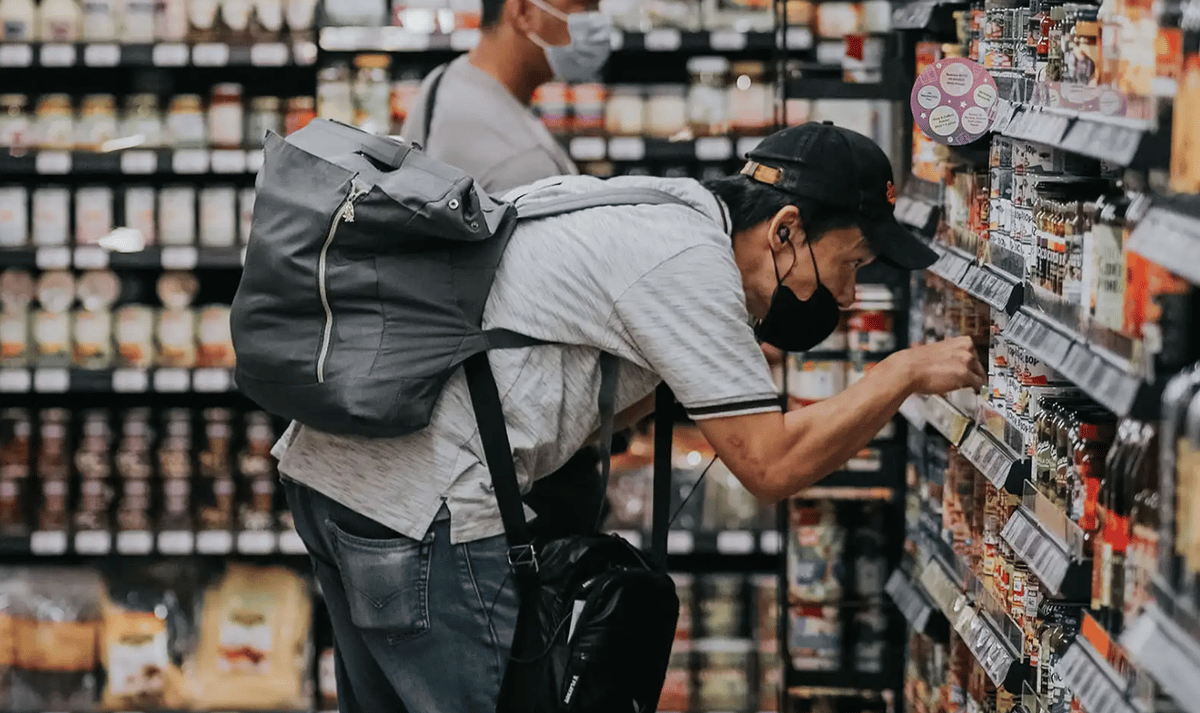
Mejores Prácticas
Para aprovechar al máximo Item Variants, aquí tienes algunas recomendaciones:
▶︎ Sé coherente con los valores de los atributos
Por ejemplo, usa "500ml", "750ml" y "1L" para los tamaños de botellas en lugar de mezclar "500 ML", "0.75L" o "1 liter". Mantener el mismo formato ayuda a que tu inventario esté limpio y sea fácil de buscar.
▶︎ Genera códigos de barras para cada variante
Puedes hacerlo directamente en la interfaz de Item Variants. Es especialmente útil si imprimes etiquetas de códigos de barras en lotes.
▶︎ Revisa todas las combinaciones antes de guardar
Puedes eliminar las filas que no necesites si no manejas todas las tallas o colores.
▶︎ Revisa frecuentemente el stock de las variantes
Usa la sección de Reports para seguir cuáles variantes se mueven más y cuáles no.

Preguntas Frecuentes (FAQ)
P: ¿Puedo añadir varios atributos a la vez?
¡Por supuesto! Puedes elegir dos (o tantos como quieras) atributos como talla, color o material, y BoxHero generará automáticamente todas las combinaciones válidas para ti.
P: ¿Cada variante tendrá su propio código de barras?
Sí. Cada variante funciona como un artículo rastreable independiente con un código de barras único. Puedes introducir tus propios códigos o pulsar “Generate” para que BoxHero lo haga con un solo clic.
P: ¿Puedo modificar los detalles de las variantes después de crearlas?
Claro. Las variantes son artículos independientes, por lo que puedes actualizar el nombre, el código de barras, el nivel de stock o cualquier atributo cuando lo necesites.
P: ¿Las item variants están incluidas en el plan gratuito?
¡Sí! Encontrarás las item variants disponibles en nuestro Plan Personal gratuito.

Notas Finales
Si tu equipo dedica demasiado tiempo a ingresar productos, o si has estado omitiendo variaciones solo para ahorrar tiempo, las Item Variants pueden ayudarte a ponerte al día.
No necesitas registrar el mismo artículo varias veces solo para mostrar diferentes opciones. Ahorras tiempo y evitas cometer errores. Además, mantienes la información relacionada en un solo lugar, mientras conservas el control total sobre cada variación.
Para probarlo tú mismo, ve a la Item List de tu equipo y haz clic en Add Item > Add Item Variants. Podrás añadir, etiquetar y gestionar varios artículos en minutos. 😁